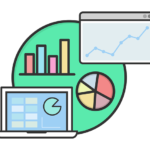スポンサーリンク
IFを省略した式
下図のような表で、B列の性別が男であるという条件を満たすかどうかを、C列に表示したいという場合。
IF関数を使ってC2セルに
=IF($B2=”男”,”YES”,”NO”)
などと書いて、条件を満たす場合・満たさない場合の値をセットするのがまあ一般的な方法だろう。
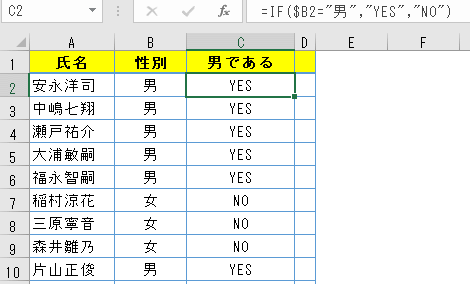
だが、条件を満たすか満たさないかを表示できさえすれば良いのであれば、IF関数とかも使う必要はない。
単に
=$B2=”男”
と書けば良い。
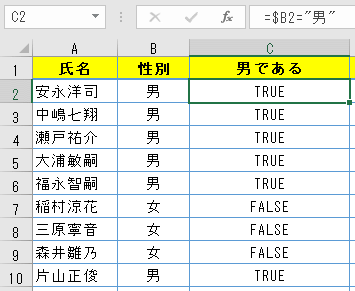
「=」記号が2つあってちょっと気持ち悪い感もあるが、要はこれは
$B2=”男”
という、最初に「=」記号が付かない式について真偽を問うものだ。
そもそも最初の
=IF($B2=”男”,”YES”,”NO”)
という式も
=IF($B2=”男”=TRUE,”YES”,”NO”)
を省略形にしたものという見方もできるものだ。
VBAでも、TRUE・FALSEの記述を省略してスマートに書く方法はあるけど、TRUE・FALSEは色々な場面で数式に密かに含まれているといえる。
TRUE・FALSEを計算に使う
また、TRUEというのは1、FALSEというのは0の値になるので、条件が成立しTRUEならば指定の数値を返すという計算に使える。
例えば下図なら、会費の100円を単価として、TRUE(1)・FALSE(0)に乗じるということで、単純な会費の計算をしている。

スポンサーリンク